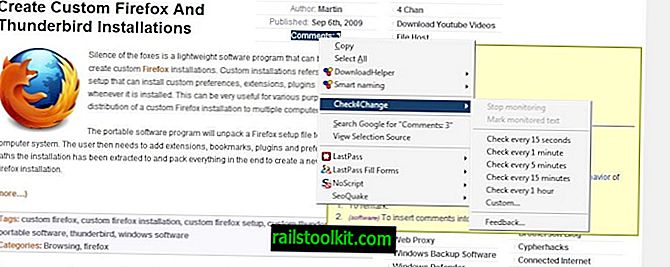Chrome, Chromium 및이를 기반으로하는 대부분의 웹 브라우저에는 파일 다운로드를 자동으로 검색하는 보안 모듈이 제공됩니다.
Google 안전 브라우징이라는 기능은 브라우저 화면 하단에 탐지 된 악성 파일에 대해 알려주는 프롬프트를 표시합니다.
실제로 세이프 브라우징에 의해 표시 될 수있는 두 가지 다른 메시지가 있습니다. 첫 번째는 "이 파일은 악성 인 것 같습니다. 계속하겠습니까?"이고 두 번째는 "[filename]은 (는) 악성이며 Chrome에서 차단했습니다."입니다.
첫 번째는 다운로드를 무시하거나 저장하는 옵션을 제공하는 반면, 후자는 시스템에 파일을 다운로드 할 수있는 옵션이없는 해제 버튼 만 제공합니다.
업데이트 : 최신 버전의 Chrome에 "[filename]이 (가) 위험 할 수 있으므로 Chrome에서 차단했습니다"라는 메시지가 표시 될 수 있습니다. 이 경우 Chrome은 "삭제"옵션 만 표시합니다. 브라우저 사용자에게 발생할 수있는 상당히 일반적인 또 다른 다운로드 오류가 발생했습니다. 바이러스가 감지되었습니다. 종료
예를 들어 공식 웹 사이트에서 가장 인기있는 Bittorrent 응용 프로그램 uTorrent의 최신 버전을 다운로드하려고하면 파일이 시스템에 다운로드되는 것을 차단하는 두 번째 경고가 표시됩니다.
닫기 옵션 만 있기 때문에 적어도이 메뉴를 사용하지 않으면 Chrome에서 파일을 시스템에 저장하도록 명령 할 수 없습니다.

브라우저의 다운로드 관리자 인 chrome : // downloads를 열고 "위험한 파일 유지"를 선택하면됩니다.
50 가지가 넘는 안티 바이러스 엔진으로 파일을 검사하는 Google 서비스 인 Virustotal에 대한 빠른 테스트에서 정확히 0 개의 조회가 반환되었습니다. 이는 서비스에서 사용하는 모든 바이러스 백신 엔진이 파일에서 악성 코드를 찾지 못했음을 의미합니다.
크롬이 왜 uTorrent가 멀웨어인지 판단한 이유는 확실하지 않습니다. 특히 자체 바이러스 검색 서비스가 테스트 중에 다른 결론을 내렸기 때문입니다.
그래서 당신은 그것에 대해 무엇을 할 수 있습니까?
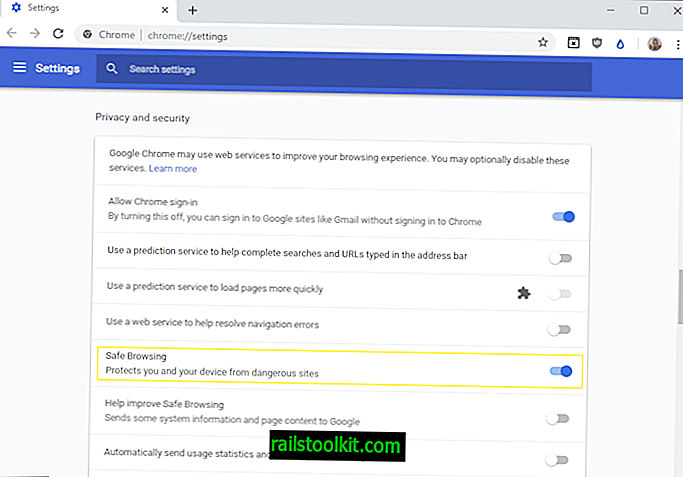
나중에 이런 일이 발생하지 않도록 Chrome에서 Google의 세이프 브라우징 기능을 해제 할 수 있습니다.
- 브라우저에 chrome : // settings /를로드합니다.
- 화면 하단에서 "고급 설정 표시"를 선택하십시오.
- 개인 정보 보호 및 보안에서 세이프 브라우징-위험한 사이트로부터 사용자와 장치를 보호하고 꺼져 있도록 (회색이 아닌 파란색으로) 전환합니다.
- 다운로드 확인을 포함하여 브라우저에서 모든 피싱 및 맬웨어 검사를 비활성화합니다.
이를 사용하는 경우 피싱 방지와 같은 다른 보안 기능에도 영향을 준다는 점을 고려하여 계속 켜두는 것이 좋습니다.
Chrome에 "이 형식의 파일은 컴퓨터에 해를 끼칠 수 있습니다. [filename]을 (를) 유지 하시겠습니까?"라는 메시지가 표시됩니다. 개인 정보 보호에서 보호 기능을 비활성화 한 경우에도 경고가 표시됩니다.
chrome : // downloads / 를로드하여 다운로드 페이지를 열면 "악의 파일 복구"또는 "유지"옵션이 포함 된 파일이 여기에 표시됩니다. 그렇게하면 파일이 시스템에서 복원되어 파일을 사용할 수있게됩니다.
고려할 사항
주목할만한 또 다른 점은 타사 바이러스 백신 솔루션이 Chrome의 다운로드를 방해 할 수도 있다는 것입니다. 보안 프로그램에서 파일을 다운로드하려면 파일을 허용 목록에 추가해야 할 수도 있습니다.
Chrome은 특정 다운로드를 완전히 차단합니다. HTTPS 사이트에서 시작되었지만 HTTP를 사용하는 다운로드는 보안을 위해 차단됩니다.